類型:
大小:
評分:
平台:
標簽:



關注嗨客手機app
禮包、遊戲、app應有盡有
iPhone X取消了home鍵,因此很多親們可能不是很了解怎麼回到主界麵、多任務切換,那麼iPhone X怎麼多任務切換?下麵就由嗨客小編為您帶來iPhone X多任務設置教程。
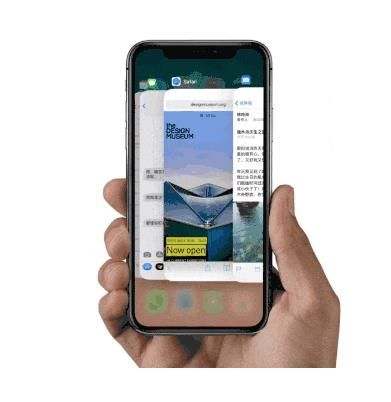
而iPhone X也在這個基礎上再次做出了全新的交互設計,這個功勞要屬於,屏幕下方的一條灰色線條。
在主屏幕時是自動隱藏的。在使用軟件時,例如觀看視頻,如果手指長時間不觸碰屏幕也會自動隱藏。
多任務切換方法:
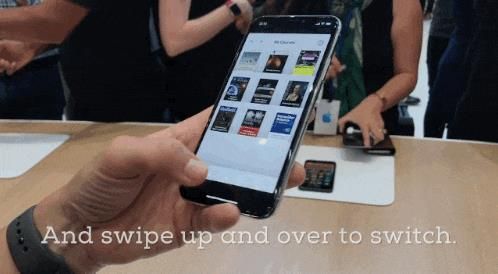
iPhone 7:雙擊 Home 鍵; iOS 10 中可以在屏幕邊緣使用 3D Touch 按壓進入多任務列表。
iPhone X:從底部向上輕掃並停頓一下,就能激活多任務界麵。
快速切換回上一個應用:
iPhone 7:重按(3D Touch)屏幕左邊緣,然後向右滑動,就能切換回上一個應用。
iPhone X:有兩種方式:從屏幕底部向上輕掃並停頓一下,然後向右滑動,就能切換回上一個應用。
你get到了嗎。
以上就是關於iPhone X多任務設置教程
50%
我支持
0
50%
我反對
0